विज्ञापन
 सबसे उपयोगी कंप्यूटर अनुप्रयोगों में से एक है जो मैं अभी तक भर आया हूं ड्रॉपबॉक्स. पहले से हैं अनगिनत लेख MakeUseOf में इस स्वचालित फ़ोल्डर बैकअप और सिंक्रोनाइज़ेशन टूल के बारे में, जिसमें कई शामिल हैं स्पिन-ऑफ का उपयोग करें ड्रॉपबॉक्स का उपयोग करने के लिए 4 अद्वितीय और शांत तरीके अधिक पढ़ें पसंद: अनुसंधान डेटा को सिंक्रनाइज़ करना कैसे साझा करें और अन्य कंप्यूटरों के लिए अनुसंधान डेटा को सिंक्रनाइज़ करें अधिक पढ़ें और स्वचालित डाउनलोड को ट्रिगर करता है।
सबसे उपयोगी कंप्यूटर अनुप्रयोगों में से एक है जो मैं अभी तक भर आया हूं ड्रॉपबॉक्स. पहले से हैं अनगिनत लेख MakeUseOf में इस स्वचालित फ़ोल्डर बैकअप और सिंक्रोनाइज़ेशन टूल के बारे में, जिसमें कई शामिल हैं स्पिन-ऑफ का उपयोग करें ड्रॉपबॉक्स का उपयोग करने के लिए 4 अद्वितीय और शांत तरीके अधिक पढ़ें पसंद: अनुसंधान डेटा को सिंक्रनाइज़ करना कैसे साझा करें और अन्य कंप्यूटरों के लिए अनुसंधान डेटा को सिंक्रनाइज़ करें अधिक पढ़ें और स्वचालित डाउनलोड को ट्रिगर करता है।
लेकिन अगर आप एक शौकीन ड्रॉपबॉक्स उपयोगकर्ता हैं, तो कई बार ऐसा हो सकता है कि आप चाहें तो एक साथ कई ड्रॉपबॉक्स खाते चला सकते हैं।
हो सकता है क्योंकि आपको व्यक्तिगत खाते और कार्य खाते को अलग करने की आवश्यकता है, या हो सकता है कि आप बस कुछ अतिरिक्त संग्रहण प्राप्त करना चाहते हैं - मुफ्त का. जो भी कारण है, एक ही बार में कई ड्रॉपबॉक्स खाते चलाने के तरीके हैं। यहाँ एक मैक पर करने के लिए कदम हैं।
शुरू करने से पहले, आपको एक अतिरिक्त खाता बनाना होगा ड्रॉपबॉक्स.
कमांड लाइन जालोर
कई उदाहरणों को सक्षम करने के लिए ड्रॉपबॉक्स को टर्मिनल और कमांड लाइनों के एक पूरे समूह के साथ जुड़ने की आवश्यकता होती है। मैं खुद कमांड लाइन का प्रशंसक नहीं हूं, लेकिन मैं आपको बता सकता हूं कि निम्नलिखित प्रक्रिया "डरावनी" नहीं है क्योंकि यह लगता है।
दो कदम उठाने की जरूरत है। पहला चरण खाता स्थापित कर रहा है।
- टर्मिनल खोलें
- इस कमांड को टाइप करें (या सिर्फ कॉपी और पेस्ट करें):
दे घुमा के
हिट दर्ज करें और अगली कमांड लाइन डालें:
गृह = $ HOME / .dropbox-alt /Applications/Dropbox.app/Contents/MacOS/brop/
यहां बताया गया है कि यह कैसा दिखता है।
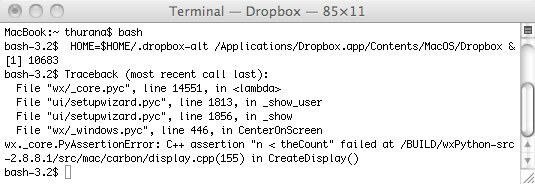
- मेनूबार में एक नया ड्रॉपबॉक्स आइकन दिखाई देगा।
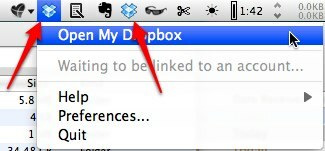
- ड्रॉपबॉक्स खाता सेटअप विंडो भी पॉप अप होगी। सेटअप चरणों का पालन करें।
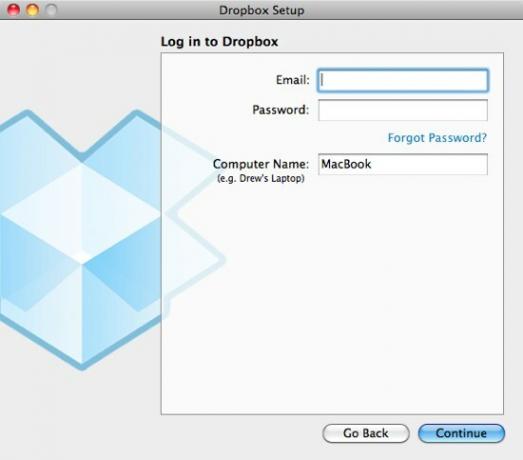
- अंतिम सेटअप चरण में, ड्रॉपबॉक्स फ़ोल्डर के अपने स्थान को चुनने के लिए विकल्प पर टिक करें। को मारो "परिवर्तन" स्थान निर्धारित करने के लिए बटन।

- सेटअप प्रक्रिया पूरी होने के बाद, आप टर्मिनल को बंद कर सकते हैं। सैद्धांतिक रूप से, अतिरिक्त ड्रॉपबॉक्स इंस्टेंस भी बंद हो जाएगा, लेकिन मेरे प्रयोग में यह मेनूबार में बना रहा।
यह चरण 1 का अंत है। हम दूसरे चरण पर जाएंगे: अतिरिक्त ड्रॉपबॉक्स उदाहरण के लिए स्टार्टअप आइटम बनाना।
- टर्मिनल खोलें (फिर से)
- इस कमांड लाइन में पेस्ट करें:
mkdir -p ~ / जहाँ भी आप चाहें / DropboxAltStarter.app / Contents / MacOS /
"जहाँ भी आप चाहें" के स्थान पर वास्तव में आपकी पसंद की हार्ड ड्राइव पर कहीं भी इसका मतलब है, जैसे कि ~ / दस्तावेज /।

इस चरण में, आप "नामक एक एप्लिकेशन बना रहे हैंDropboxAltStarter“. लेकिन यह अभी तक पूरा नहीं हुआ है।
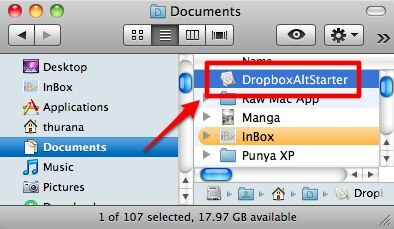
- फिर TextEdit खोलें और पेस्ट करें:
1.0UTF-8 CFBundlePackageType एपीपीएल CFBundleExecutable DropboxAltStarter LSUIElement 1 फ़ाइल को इस रूप में सहेजें:Info.plistकहीं भी।
(कृपया ध्यान दें कि तथा “ http://www.apple.com/DTDs/PropertyList-1.0.dtd”> ऊपर कोड की एक पंक्ति के भीतर लिखा जाना चाहिए - एक स्थान से अलग, लेकिन हमें इसे दो में तोड़ने की आवश्यकता है क्योंकि यह WP विषय में फिट नहीं हो सकता है। इसलिए इसे एक पंक्ति में दर्ज करना न भूलें)।
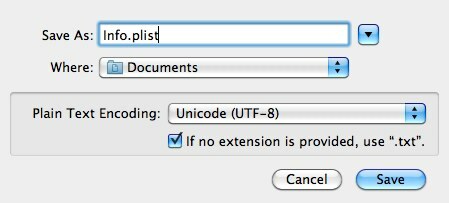
- "पर राइट क्लिक करेंDropboxAltStarter"जो आपने पहले बनाया था और चुनें"पॅकेज की विषय वास्तु दिखाओ”
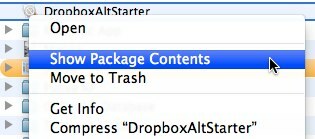
- खींचें और छोड़ेंInfo.plist"फ़ोल्डर में फ़ाइल"अंतर्वस्तु"(समान स्तर"मैक ओ एस"फ़ोल्डर)।
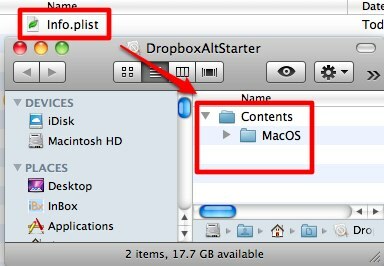
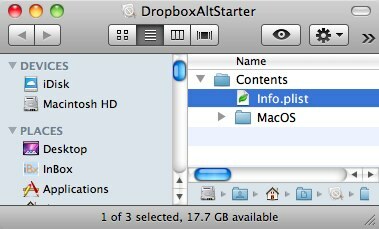
- एक नई टेक्स्ट फ़ाइल बनाएं और पेस्ट करें:
#! / Bin / bash। घर = / उपयोगकर्ता / $ USER / .dropbox-alt /Applications/Dropbox.app/Contents/MacOS/Dropbox
(फिर से गृह = / उपयोगकर्ताओं / $ उपयोगकर्ता / .dropbox-alt तथा /Applications/Dropbox.app/Contents/MacOS/Dropbox एक स्थान द्वारा अलग किए गए कोड की एक पंक्ति में लिखा जाना चाहिए। आपको पता है कि क्या करना है।)
फिर फ़ाइल को "DropboxAltStarter”(संता बोली)। "अनचेक न करें"यदि कोई एक्सटेंशन नहीं दिया गया है, तो ".txt" का उपयोग करेंटेक्स्ट बॉक्स को टेक्स्ट फाइल के रूप में सहेजने से रोकने के लिए बॉक्स।

- चरण 4 और 5 को ऊपर रखें।DropboxAltStarter"में फ़ाइल"मैक ओ एसफ़ोल्डर।
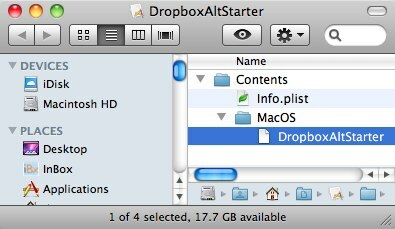
- टर्मिनल खोलें और यह कमांड टाइप करें:
चामोद 755
इससे पहले कि आप हिट दर्ज करें, खींचें और छोड़ें "DropboxAltStarter"कमांड को पूरा करने के लिए टर्मिनल पर फ़ाइल करें।
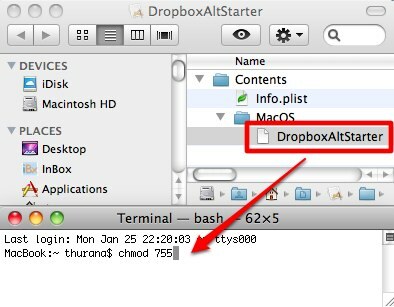
फिर हिट दर्ज करें।

- अब आपके पास एक काम करने वाला ऐप है। आप चाहें तो इसे "एप्लिकेशन" फ़ोल्डर में ले जा सकते हैं, दूसरा ड्रॉपबॉक्स खाता खोलने के लिए इसे डबल क्लिक करें।
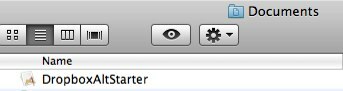
- आप अपनी शुरुआत की सूची में नव निर्मित ऐप को "जा" से भी जोड़ सकते हैंसिस्टम वरीयताएँ> खाते> लॉगिन आइटम" मेन्यू।
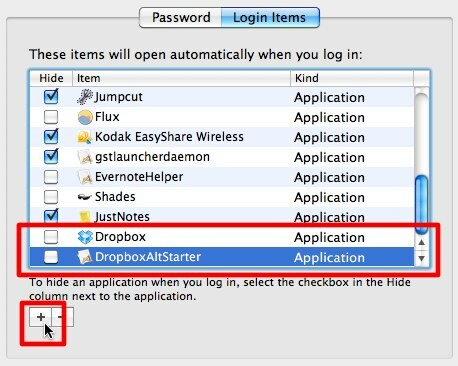
लंबी यात्रा के बाद
वाह! यह एक लंबी सवारी थी, क्या यह नहीं था?
काम पूरा हो गया है, लेकिन जोड़ने के लिए अभी भी एक चीज है: ड्रॉपबॉक्स खाता कौन सा है, यह जानने के लिए, आप उनमें से किसी एक को अलग लोगो असाइन कर सकते हैं। ड्रॉपबॉक्स पर जाएंवरीयताएँ> सामान्य"और खातों में से एक के लिए B & W लोगो चुनें।
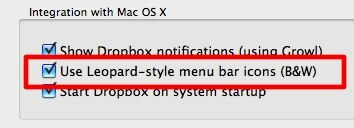
यदि आप एक Windows उपयोगकर्ता हैं, तो आप ड्रॉपबॉक्स एडऑन नाम का उपयोग कर सकते हैं Dropboxen उसी परिणाम को प्राप्त करने के लिए।
तो, आप दो ड्रॉपबॉक्स उदाहरणों के साथ क्या करेंगे? क्या आप कई ड्रॉपबॉक्स खाते चलाने का तरीका जानते हैं? नीचे टिप्पणी का उपयोग करके अपने विचार और राय साझा करें।
एक इंडोनेशियाई लेखक, स्व-घोषित संगीतकार और अंशकालिक वास्तुकार; जो अपने ब्लॉग SuperSubConscious के माध्यम से एक समय में दुनिया को एक बेहतर स्थान बनाना चाहता है।
